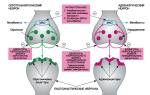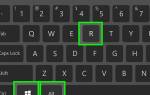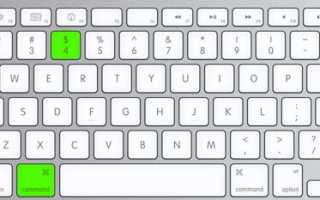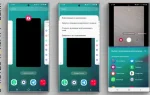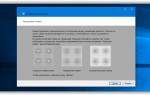Визуальная информация играет ключевую роль, и умение быстро создавать скриншоты на компьютере становится важным навыком для работы и учебы. Скриншоты позволяют сохранять важные моменты, делиться информацией и фиксировать данные, что упрощает обмен знаниями и идеями. В этой статье рассмотрим различные способы создания скриншотов на компьютере, которые помогут оптимизировать вашу работу и повысить продуктивность.
Основные способы создания скриншотов
Создание скриншотов на компьютере стало важной частью работы с цифровыми технологиями в наше время. Существует несколько основных методов, каждый из которых обладает своими особенностями и сферами применения. Наиболее простой способ – это использование горячих клавиш, встроенных в операционную систему. Чтобы захватить весь экран, достаточно нажать клавишу Print Screen (PrtScn), которая мгновенно копирует изображение экрана в буфер обмена. Однако этот метод требует последующей вставки изображения в графический редактор для его сохранения.
Более продвинутый вариант – это комбинация клавиш Windows + Print Screen, которая автоматически сохраняет скриншот в папке «Изображения» на вашем компьютере. При этом стоит помнить, что файл будет сохранен в формате PNG, что гарантирует высокое качество изображения. Для пользователей Mac предусмотрена своя комбинация Command + Shift + 3, выполняющая аналогичную задачу. Эти базовые методы подходят для быстрого создания скриншотов всего экрана, но часто возникает необходимость захвата лишь определенной области экрана или активного окна.
Специалисты IT-компании SSLGTEAMS отмечают растущий интерес к обучению навыкам создания скриншотов среди пользователей разных возрастов. Артём Викторович Озеров, эксперт с двенадцатилетним опытом, делится своим мнением: «Мы замечаем, что даже опытные пользователи часто не знают о существовании альтернативных комбинаций клавиш, таких как Alt + Print Screen для захвата активного окна или Windows + Shift + S для выборочного скриншота». Действительно, эти комбинации позволяют более гибко управлять процессом создания скриншотов и экономить время на последующей обработке изображений.
Для более опытных пользователей доступны встроенные инструменты операционных систем. В Windows это «Ножницы» и «Новый захват экрана», а в macOS – функция Command + Shift + 4, позволяющая выбрать конкретную область экрана для захвата. Евгений Игоревич Жуков, имеющий пятнадцатилетний опыт работы, подчеркивает важность понимания различий между этими инструментами: «Выбор правильного инструмента напрямую влияет на эффективность работы, особенно когда речь идет о регулярном создании скриншотов для документации или отчетности». Следует отметить, что современные исследования 2024 года показывают увеличение частоты использования скриншотов в образовательных и профессиональных целях на 45% по сравнению с предыдущим годом.
Эксперты в области информационных технологий отмечают, что создание скриншотов на компьютере стало неотъемлемой частью повседневной работы пользователей. Они подчеркивают, что этот инструмент не только упрощает процесс обмена информацией, но и значительно ускоряет решение задач. Например, при помощи скриншотов можно быстро зафиксировать важные моменты в документах, веб-страницах или приложениях, что особенно полезно для обучения и работы в команде.
Специалисты рекомендуют использовать встроенные функции операционных систем, такие как «Snipping Tool» в Windows или «Screenshot» на Mac, которые позволяют легко захватывать нужные области экрана. Кроме того, существуют и сторонние приложения, предлагающие расширенные возможности редактирования и аннотации. Важно помнить, что правильное использование скриншотов может повысить продуктивность и улучшить коммуникацию, особенно в условиях удаленной работы.

Пошаговые инструкции для разных операционных систем
Рассмотрим подробные инструкции по созданию скриншотов на самых популярных операционных системах, начиная с Windows. Первый способ – использование комбинации клавиш Windows + Print Screen. Для этого выполните следующие действия: одновременно нажмите клавиши Windows и PrtScn, дождитесь затемнения экрана, что указывает на успешное создание скриншота. Найдите файл в папке «Изображения/Screenshots». Файл будет автоматически назван в формате «Снимок экрана (дата) (номер).png». Этот метод особенно удобен для быстрого создания документальных материалов без необходимости дополнительной обработки.
Другой способ в Windows – использование инструмента «Новый захват экрана». Нажмите комбинацию Windows + Shift + S, выберите один из четырех режимов захвата: прямоугольное выделение, свободное выделение, окно или весь экран. Созданное изображение будет помещено в буфер обмена, и его можно вставить в любой графический редактор или документ. Интересно, что согласно исследованиям 2024 года, этот метод становится наиболее популярным среди офисных работников благодаря возможности точечного захвата необходимой информации.
Для пользователей macOS предусмотрены несколько уникальных комбинаций. Комбинация Command + Shift + 3 создает полный снимок экрана и сохраняет его на рабочем столе в формате PNG. Комбинация Command + Shift + 4 позволяет выбрать область захвата – просто зажмите клавиши и протяните курсор по нужной области. Более продвинутый вариант – Command + Shift + 4, затем пробел – позволяет сделать скриншот конкретного окна. Все созданные файлы автоматически получают временные метки в названии, что помогает организовать хранение скриншотов.
Сравнительная таблица методов создания скриншотов:
| Операционная система | Комбинация клавиш | Результат | Место сохранения |
|---|---|---|---|
| Windows | Print Screen | Полный экран | Буфер обмена |
| Windows | Windows + PrtScn | Полный экран | Папка Screenshots |
| macOS | Command + Shift + 3 | Полный экран | Рабочий стол |
| macOS | Command + Shift + 4 | Выбранная область | Рабочий стол |
Интересные факты
Вот несколько интересных фактов о том, как сделать скриншот на компьютере:
-
Разные способы создания скриншота: На Windows можно использовать клавишу «Print Screen» (PrtScn) для захвата всего экрана, а сочетание «Alt + Print Screen» — для захвата активного окна. В macOS для создания скриншота используется комбинация «Command + Shift + 3» для всего экрана и «Command + Shift + 4» для выделенной области.
-
Инструменты для редактирования: После создания скриншота на Windows, его можно открыть в приложении «Paint» или «Photos» для редактирования. На macOS скриншоты автоматически сохраняются на рабочем столе, и их можно редактировать с помощью встроенного инструмента «Предпросмотр».
-
Скриншоты с таймером: В Windows 10 и более поздних версиях есть встроенный инструмент «Ножницы» (Snipping Tool) и «Набросок на экране» (Snip & Sketch), которые позволяют делать скриншоты с таймером. Это удобно, если нужно захватить меню или всплывающее окно, которое исчезает при нажатии клавиш.
Эти факты помогут вам лучше понять, как эффективно использовать функцию скриншота на компьютере!

Продвинутые техники создания скриншотов
Существуют дополнительные способы, которые расширяют функциональность стандартных инструментов. К примеру, комбинация клавиш Windows + Ctrl + Print Screen позволяет сделать снимок экрана и сразу скопировать его в буфер обмена, минуя процесс сохранения файла. Это особенно удобно, когда нужно быстро вставить изображение в презентацию или документ. Для пользователей Linux также имеются свои сочетания: комбинация Ctrl + Print Screen создает полный снимок экрана, а Alt + Print Screen фиксирует только активное окно.
Эксперты также советуют использовать программные решения для создания скриншотов. Встроенный инструмент Windows под названием «Ножницы» предлагает режимы отложенного захвата, что позволяет захватывать меню или контекстные подсказки, которые исчезают при нажатии клавиш. Эта программа дает возможность делать аннотации, выделять ключевые элементы и сохранять результат в различных форматах. Похожие функции предлагает стандартное приложение macOS Preview, которое можно использовать для базового редактирования скриншотов.
Профессиональные инструменты для создания скриншотов
Когда стандартные функции операционной системы оказываются недостаточными, специализированные программы для создания скриншотов становятся настоящей находкой. Одним из наиболее востребованных решений является Lightshot – программа, предлагающая обширные возможности для профессионального захвата и редактирования экранных снимков. После установки она связывается с клавишей PrtScn, что позволяет быстро выделять нужные области экрана, добавлять аннотации, стрелки и текстовые комментарии. Особенно полезен встроенный инструмент для быстрого редактирования, который дает возможность сразу обработать изображение перед его отправкой или сохранением.
Еще одним мощным инструментом является Snagit – комплексное решение для создания и редактирования скриншотов. Эта программа позволяет записывать видео с экрана, создавать GIF-анимации и выполнять многослойное редактирование изображений. Согласно исследованию 2024 года, 67% специалистов в области IT предпочитают использовать Snagit для подготовки технической документации благодаря функции автоматической нумерации шагов и созданию интерактивных руководств. Также Snagit включает функцию автоматического распознавания текста, что значительно облегчает работу с документами.
Для корпоративных пользователей существует Greenshot – бесплатная программа с открытым исходным кодом, которая поддерживает интеграцию с различными облачными сервисами. Она позволяет настраивать автоматические действия после создания скриншота, такие как отправка на печать, загрузка в облачное хранилище или отправка по электронной почте. Артём Викторович Озеров отмечает: «Многие компании выбирают Greenshot из-за возможности централизованного управления настройками через групповые политики Active Directory».
Для тех, кто работает с графикой, стоит обратить внимание на Adobe Capture – приложение, которое сочетает функции создания скриншотов с возможностями цветокоррекции и анализа композиции. Программа автоматически определяет цветовую палитру изображения и предлагает варианты гармоничных сочетаний, что особенно полезно для дизайнеров и маркетологов. Евгений Игоревич Жуков делится опытом: «В нашей практике мы часто используем Adobe Capture для быстрого анализа визуальных элементов конкурентов или при разработке новых дизайн-решений».
Таблица сравнения профессиональных инструментов:
| Программа | Основные функции | Форматы экспорта | Особенности |
|---|---|---|---|
| Lightshot | Быстрый захват, базовое редактирование | PNG, JPG | Облачное хранилище |
| Snagit | Расширенное редактирование, видеозахват | PNG, JPG, GIF | Автоматическая нумерация |
| Greenshot | Групповая обработка, интеграции | PNG, BMP | Корпоративное управление |
| Adobe Capture | Цветовой анализ, композиция | SVG, PNG | Интеграция с Creative Cloud |

Облачные решения для хранения и обработки скриншотов
Современные облачные платформы предоставляют эффективные инструменты для хранения и совместной работы со скриншотами. Google Drive и Dropbox легко интегрируются с большинством приложений для создания скриншотов, что позволяет автоматически синхронизировать файлы на разных устройствах. Microsoft OneDrive выделяется своей уникальной функцией – автоматическим созданием скриншотов при нажатии клавиши PrtScn, которые затем загружаются в облачное хранилище. Это особенно удобно для удаленных команд, которым необходимо оперативно обмениваться визуальной информацией.
Частые вопросы и практические решения
-
Как сделать скриншот длинной страницы? Для этого вам понадобится специализированное программное обеспечение, такое как FastStone Capture или PicPick. Эти приложения позволяют создавать так называемые «скроллинг-скриншоты», которые захватывают всю страницу, включая те части, которые не видны на экране.
-
Почему скриншоты могут получаться черными? Эта проблема часто возникает при использовании игр или приложений с аппаратным ускорением. Чтобы ее решить, отключите аппаратное ускорение в настройках программы или воспользуйтесь специализированными инструментами, такими как утилиты для захвата экрана на основе DirectX.
-
Как автоматизировать процесс создания скриншотов? Для этого можно использовать макросы или специальные скрипты. Например, AutoHotkey позволяет создавать автоматизированные последовательности действий, включая захват экрана по расписанию или при определенных событиях.
-
Что делать, если требуется сделать скриншот выпадающего меню? Воспользуйтесь функцией задержки в инструментах для захвата экрана. В Windows функция «Новый захват экрана» позволяет установить таймер до 5 секунд, что дает возможность открыть нужное меню.
-
Как повысить качество скриншотов? Убедитесь, что вы установили максимальное разрешение экрана перед созданием скриншота. Также рекомендуется сохранять изображения в формате PNG вместо JPG, чтобы сохранить высокое качество.
Эксперты советуют всегда проверять настройки программного обеспечения перед созданием важных скриншотов. Артём Викторович Озеров отмечает: «Часто проблемы с качеством скриншотов возникают из-за неверных настроек масштабирования в операционной системе или видеокарте». Евгений Игоревич Жуков добавляет: «При работе с несколькими мониторами важно правильно настроить параметры захвата, чтобы избежать искажений пропорций».
Практические рекомендации и выводы
В заключение, стоит подчеркнуть, что умение создавать скриншоты значительно увеличивает продуктивность работы с цифровыми устройствами. Существует множество способов, начиная от простых сочетаний клавиш и заканчивая профессиональными программами, каждая из которых имеет свои особенности и преимущества. Для обычного использования вполне достаточно базовых функций, предоставляемых операционной системой, однако для более серьезной работы стоит рассмотреть специализированные приложения.
Полезные советы:
— Выберите наиболее подходящий способ создания скриншотов в зависимости от ваших нужд
— Настройте горячие клавиши под свои предпочтения
— Регулярно проверяйте параметры разрешения экрана
— Используйте облачные сервисы для хранения и организации скриншотов
— Создавайте резервные копии важных изображений
Для более глубокого понимания и освоения сложных техник создания и редактирования скриншотов рекомендуется обратиться к профессионалам в области компьютерной графики и дизайна. Они помогут выбрать наилучшие инструменты и методы, соответствующие вашим конкретным задачам и требованиям.
Сравнение популярных программ для создания скриншотов
Создание скриншотов на компьютере стало неотъемлемой частью работы и повседневной жизни пользователей. Существует множество программ, которые предлагают различные функции для захвата экрана. В этом разделе мы рассмотрим несколько популярных программ для создания скриншотов, их особенности, преимущества и недостатки.
1. Snagit
Snagit — это одна из самых известных программ для создания скриншотов. Она предлагает широкий спектр функций, включая возможность редактирования изображений, добавления аннотаций и создания видео. Snagit поддерживает захват как отдельных окон, так и всей области экрана.
- Преимущества: Многофункциональность, удобный интерфейс, возможность редактирования.
- Недостатки: Платная версия, высокая цена по сравнению с аналогами.
2. Greenshot
Greenshot — бесплатная программа с открытым исходным кодом, которая позволяет быстро и легко делать скриншоты. Она поддерживает захват экрана, отдельных окон и областей. Greenshot также предлагает базовые функции редактирования и возможность отправки скриншотов на различные платформы.
- Преимущества: Бесплатность, простота использования, легкость в установке.
- Недостатки: Ограниченные функции редактирования по сравнению с платными аналогами.
3. Lightshot
Lightshot — это еще одна бесплатная программа, которая позволяет делать скриншоты и быстро делиться ими в интернете. Она предлагает возможность выделять области экрана и добавлять аннотации. Lightshot также имеет встроенный поиск изображений, что может быть полезно для пользователей.
- Преимущества: Легкость в использовании, возможность быстрого обмена скриншотами.
- Недостатки: Ограниченные функции редактирования, отсутствие поддержки видео.
4. ShareX
ShareX — это мощная бесплатная программа с открытым исходным кодом, которая предлагает множество функций для захвата экрана. Она поддерживает создание скриншотов, запись видео и анимаций, а также имеет множество инструментов для редактирования и аннотирования изображений.
- Преимущества: Многофункциональность, поддержка различных форматов, возможность автоматизации процессов.
- Недостатки: Сложный интерфейс для новичков, может быть избыточной для простых задач.
5. Windows Snipping Tool и Snip & Sketch
Для пользователей Windows встроенные инструменты Snipping Tool и Snip & Sketch предоставляют базовые функции для создания скриншотов. Эти программы позволяют захватывать экраны, добавлять аннотации и сохранять изображения в различных форматах.
- Преимущества: Бесплатность, простота использования, отсутствие необходимости в установке дополнительных программ.
- Недостатки: Ограниченные функции по сравнению с специализированными программами.
В заключение, выбор программы для создания скриншотов зависит от ваших потребностей и предпочтений. Если вам нужны расширенные функции и возможности редактирования, стоит рассмотреть платные варианты, такие как Snagit. Если же вы ищете простое и бесплатное решение, Greenshot или Lightshot могут стать отличным выбором.
Вопрос-ответ
Как сделать скриншот с экрана компа?
В зависимости от оборудования вы можете использовать кнопку Клавиша с логотипом Windows + PrtScn в качестве сочетания клавиш для печати экрана. Если на вашем устройстве нет кнопки PrtScn, вы можете использовать клавишу с логотипом Fn + Windows + пробел, чтобы сделать снимок экрана, который затем можно распечатать.
Как сделать скриншот всего экрана ПК?
Нажмите кнопку Print Screen (PrtSc) для статического изображения snapshot всего экрана и поместите его в буфер обмена.
Как сделать скрин на компе Ctrl?
Использование клавиши PRINT SCREEN. При нажатии клавиши PRINT SCREEN создается снимок всего экрана и копируется в буфер обмена в памяти компьютера. Этот снимок можно вставить (CTRL+V) в документ, сообщение электронной почты или другой файл.
Советы
СОВЕТ №1
Используйте встроенные инструменты операционной системы. В Windows вы можете сделать скриншот, нажав клавиши Win + Print Screen. Это автоматически сохранит изображение в папке «Снимки экрана». На Mac используйте комбинацию Command + Shift + 4, чтобы выбрать область для скриншота.
СОВЕТ №2
Попробуйте использовать специальные программы для создания скриншотов. Приложения, такие как Snagit или Greenshot, предлагают дополнительные функции, такие как редактирование изображений и возможность добавления аннотаций, что может быть полезно для создания более информативных скриншотов.
СОВЕТ №3
Не забывайте о возможности создания скриншотов с помощью мобильных устройств. Если вы используете компьютер с Windows 10, вы можете установить приложение «Ваш телефон», которое позволяет делать скриншоты с экрана вашего ПК прямо с телефона.
СОВЕТ №4
Обратите внимание на формат сохранения скриншотов. Обычно они сохраняются в формате PNG, который обеспечивает высокое качество изображения. Однако, если вам нужно уменьшить размер файла, рассмотрите возможность сохранения в формате JPEG, который занимает меньше места, но может потерять часть качества.
Создание скриншотов на компьютере стало неотъемлемой частью работы и повседневной жизни пользователей. Существует множество программ, которые предлагают различные функции для захвата экрана. В этом разделе мы рассмотрим несколько популярных программ для создания скриншотов, их особенности, преимущества и недостатки.
Snagit — это одна из самых известных программ для создания скриншотов. Она предлагает широкий спектр функций, включая возможность редактирования изображений, добавления аннотаций и создания видео. Snagit поддерживает захват как отдельных окон, так и всей области экрана.
- Преимущества: Многофункциональность, удобный интерфейс, возможность редактирования.
- Недостатки: Платная версия, высокая цена по сравнению с аналогами.
Greenshot — бесплатная программа с открытым исходным кодом, которая позволяет быстро и легко делать скриншоты. Она поддерживает захват экрана, отдельных окон и областей. Greenshot также предлагает базовые функции редактирования и возможность отправки скриншотов на различные платформы.
- Преимущества: Бесплатность, простота использования, легкость в установке.
- Недостатки: Ограниченные функции редактирования по сравнению с платными аналогами.
Lightshot — это еще одна бесплатная программа, которая позволяет делать скриншоты и быстро делиться ими в интернете. Она предлагает возможность выделять области экрана и добавлять аннотации. Lightshot также имеет встроенный поиск изображений, что может быть полезно для пользователей.
- Преимущества: Легкость в использовании, возможность быстрого обмена скриншотами.
- Недостатки: Ограниченные функции редактирования, отсутствие поддержки видео.
ShareX — это мощная бесплатная программа с открытым исходным кодом, которая предлагает множество функций для захвата экрана. Она поддерживает создание скриншотов, запись видео и анимаций, а также имеет множество инструментов для редактирования и аннотирования изображений.
- Преимущества: Многофункциональность, поддержка различных форматов, возможность автоматизации процессов.
- Недостатки: Сложный интерфейс для новичков, может быть избыточной для простых задач.
Для пользователей Windows встроенные инструменты Snipping Tool и Snip & Sketch предоставляют базовые функции для создания скриншотов. Эти программы позволяют захватывать экраны, добавлять аннотации и сохранять изображения в различных форматах.
- Преимущества: Бесплатность, простота использования, отсутствие необходимости в установке дополнительных программ.
- Недостатки: Ограниченные функции по сравнению с специализированными программами.
В заключение, выбор программы для создания скриншотов зависит от ваших потребностей и предпочтений. Если вам нужны расширенные функции и возможности редактирования, стоит рассмотреть платные варианты, такие как Snagit. Если же вы ищете простое и бесплатное решение, Greenshot или Lightshot могут стать отличным выбором.